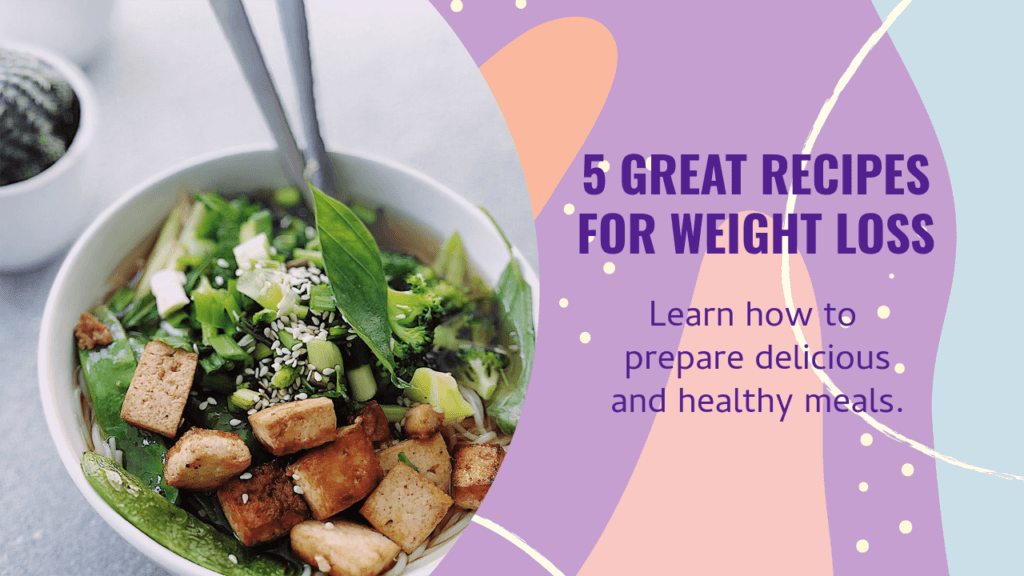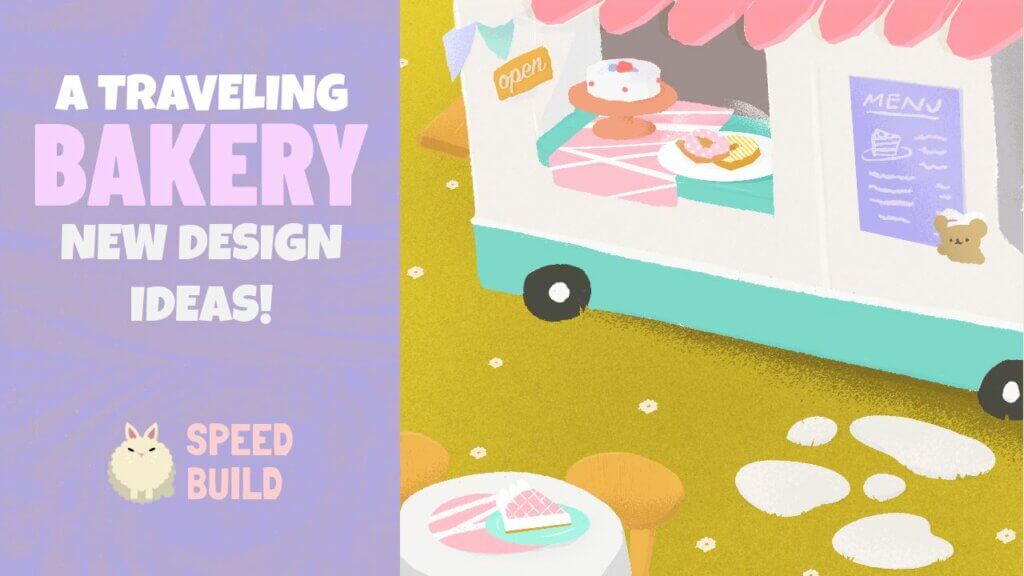Cómo editar videos de YouTube como un profesional
Publicado: 2022-06-09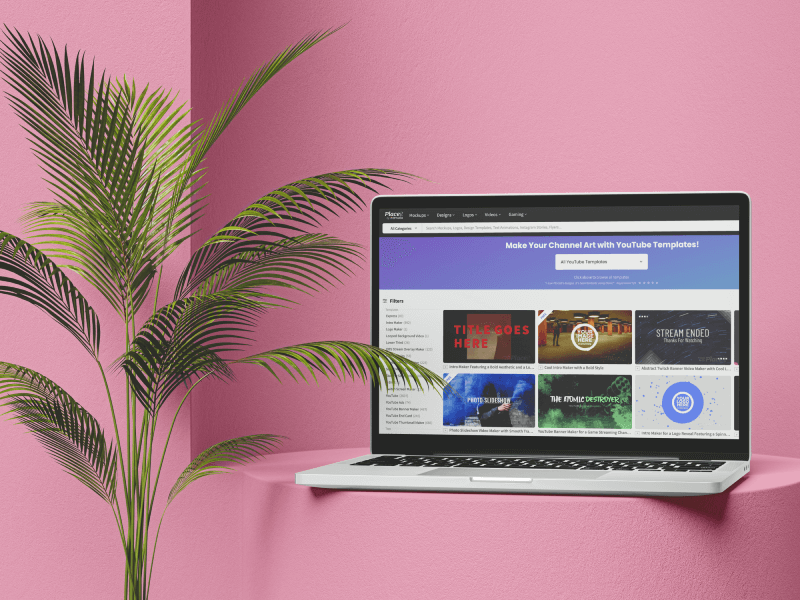
Solemos pensar que editar un video con un estilo profesional requiere mucho dinero, tiempo, experiencia y, a veces, incluso contratar a un diseñador gráfico. Sin embargo, no tiene por qué ser así. Es por eso que hemos creado esta publicación de blog para enseñarte cómo editar videos de YouTube de una manera fácil y sin pagar mucho dinero por ello. ¡Hagámoslo!
¡Cientos de regalos de alta resolución solo para ti!
¿Qué va a encontrar aquí?
- ¿Cuáles son los pasos para editar un video de YouTube?
- ¿Cómo editar videos de YouTube con YouTube Studio?
- Edite sus videos con una solución creativa
- Prueba un editor de video todo en uno para móviles
- ¡Y eso es una envoltura!
- Preguntas frecuentes sobre cómo editar videos de YouTube
Hoy en día, la magia de la edición puede convertir un video ordinario en algo extraordinario. Y hacerlo en Youtube es casi un paso esencial hacia el éxito. Si te fijas, puede haber muchos videos hablando del mismo tema pero lo que hace diferente a cada uno es la edición. Este toque creativo puede marcar toda la diferencia entre que un espectador haga clic o no en un video, se quede o se vaya, e incluso que interactúe o no con nuestro contenido. Entonces, para lograr esto, no solo debe seguir algunas pautas básicas, sino también encontrar un editor de video que funcione para usted y contribuya a sus objetivos.
Alerta de spoiler: no necesitará instalar software avanzado o costoso. En su lugar, compartimos tres excelentes alternativas gratuitas y sencillas para llevar su video final al siguiente nivel.
✨ Si eres novato y quieres empezar de cero, te sugerimos:
¿Cuáles son los pasos para editar un video de YouTube?
⭐ Una vez que haya grabado sus clips de video y audio, le sugerimos seguir estos consejos para facilitar el proceso de edición.
- Crear copias de seguridad. Un error que cometen muchos novatos es no tener alternativas a los clips originales. Por lo que la recomendación es crear al menos una copia de seguridad de los archivos originales y guardarla en su computadora o en un disco duro externo.
- Decide lo que quieres lograr y reúne los elementos. Para dejar a un lado la improvisación, es recomendable hacer un plano o un boceto de los elementos que te gustaría incorporar a tu video. Por ejemplo, puede pasar de simples animaciones de texto con emojis y divertidos efectos de sonido a algo más profesional como una intro o una tarjeta final de YouTube .
Una vez que tengas una idea clara de lo que quieres mostrar en tu video, reúne todos los elementos en la misma carpeta; te ayudará a tener todo organizado y no dejar nada fuera. 😉
😎 ¡Explore nuestras plantillas gratuitas de YouTube para streamers!
- Es hora de elegir un editor. En él puedes integrar todas las funcionalidades que quieras. Pero antes, consulta y prueba todas las opciones que te vamos a dar y selecciona la que mejor se adapte a tus necesidades.
- Aprende a descansar. A veces, cuando estamos cansados, no podemos ver los errores, así que aprenda a tomarse un tiempo libre y luego vuelva a editar con una perspectiva nueva y fresca.
- Antes de exportar el video final, verifique dos veces desde el principio para asegurarse de que no se hayan cometido errores. ¡Y eso es! Ahora solo tienes que publicar tu video en YouTube.
🔥 Quizás te guste: Cómo publicar videos de YouTube en Instagram
A continuación, verá cómo editar videos de YouTube según diferentes editores. Descubre lo más conveniente para ti
¿Cómo editar videos de YouTube con YouTube Studio?
Tenga en cuenta que este editor no es para editar un video desde cero, sino para videos existentes que necesitan un pequeño retoque. En el editor de Youtube, encontrarás un breve menú que incluye las siguientes funciones:
- Recortar,
- Difuminar,
- Audio,
- Pantalla final*,
- Tarjetas de información.
*Para tener este disponible, tienes que subir un video de más de 25 segundos.
¿Cómo es el proceso?
- Inicie sesión en YouTube Studio .
- Luego, en la barra izquierda, verás una sección llamada "Contenido", haz clic en ella.
- Allí aparecerán todos tus videos subidos. Haga clic en el título, la miniatura o el ícono de lápiz para comenzar a editar.
- Ahora, en el menú de la izquierda, ve a "Editor". Allí verás las diferentes herramientas que mencionamos anteriormente.
- Decide qué quieres mejorar. Después de eso, haga clic en "Vista previa" para ver cómo se vería su video. Vaya al botón azul "Guardar" si está satisfecho con los resultados.
- ¡Y eso es una envoltura! Ahora, espera unos minutos para ver los cambios.
Para recortar:
- Haga clic en el (+)
- Notará que aparece un borde azul alrededor del sonido y el video.
- Luego, arrastra esas líneas azules hacia el centro; a medida que avanza, se oscurecen, lo que significa que el área oscura es la que se eliminará más adelante. En cambio, el lado luminoso permanecerá.
- Haga clic en "Vista previa" antes de guardar para ver si necesita modificar algo o si los cortes han salido bien.
- Cuando esté satisfecho con los resultados, haga clic en el botón azul "Guardar" en la parte superior derecha.
Para agregar audio:
Haga clic en (+) y luego seleccione una canción. Puedes preescucharla haciendo clic en el nombre de la canción y detenerla haciendo clic sobre ella (aparecerá una forma cuadrada). Si está satisfecho con los resultados, haga clic en "añadir". Para eliminar ese audio, búscalo nuevamente y haz clic en "eliminar". Guarde los cambios.

Nota: el editor de videos de YouTube tarda un poco en guardar los cambios, así que tenga paciencia y no actualice la pestaña hasta que esté lista.
Edite sus videos con una solución creativa
Suponga que está buscando resultados profesionales pero no tiene la experiencia, o encuentra que el software de edición de video es demasiado complejo. En ese caso, te recomendamos Kapwing , un editor de vídeo online fácil de usar y fácil de usar que funciona con inteligencia artificial. Está disponible para escritorio y también para dispositivos móviles. Entonces, si quieres comenzar a darle vida a tus videos, mira cómo hacerlo:
- Vaya a Kapwing y cree una cuenta o inicie sesión con su cuenta de Google o Facebook.
- Haga clic en "Crear nuevo proyecto".
- Luego, en el lado central derecho, "Haga clic para cargar" para agregar todos los archivos con los que trabajará.
- Después, el editor de Kapwing se abrirá con tus archivos. *En caso de que haya olvidado insertar algún elemento, en el lado izquierdo hay una columna ancha, haga clic en el símbolo (+) que dice "Agregar medios".
- Para editar cada clip de video/música, debe hacer clic directamente en él para moderar el volumen, recortar algunas partes, agregar efectos, transiciones y más. Simplemente haga clic en la herramienta (texto, elementos, transiciones, etc.) que desea insertar y aparecerá en el videoclip que está seleccionando. Para editar el nuevo elemento, solo tienes que seleccionarlo o moverlo arrastrándolo.
- Para obtener una vista previa del resultado, arrastre la línea blanca hasta el principio y reproduzca el video.
- Una vez que hayas terminado de editar, ve a “Exportar proyecto” > “Exportar como MP4” ¡y listo! Cuando haya terminado, haga clic en "Descargar archivo" para guardarlo en su dispositivo.
💥 Importante: Usar la versión gratuita te permite tener tres videos gratis de marcas de agua.
Herramientas disponibles para editar tus videos
Encontrarás cuadros de texto, videos, imágenes, elementos (formas, emojis, barras de progreso, fondos, llamadas a la acción), música, una grabadora de voz y efectos de sonido. Si eso no es suficiente, aún puede agregar algunos complementos y plantillas para su video (esto ayudará si es un novato).
PD: Algo que nos sorprendió es que, en la sección “Música”, puedes buscar una canción que quieras insertar en tu video usando un enlace de Youtube. De esta forma, cuando pegues el enlace, podrás tener disponible el audio e insertarlo en tu vídeo.
Prueba un editor de video todo en uno para móviles
Entonces, para aquellos que quieren editar desde la palma de sus manos, está Inshot. Una app diseñada para dispositivos móviles ideal para crear un video profesional de una manera fácil, intuitiva y divertida. La ventaja es que es gratis (y una versión pro), y cuenta con un sinfín de herramientas y una guía que lo acompaña para que nadie se pierda en el proceso de edición de videos. Esta es una recomendación que nos han hecho muchos Youtubers de nivel principiante, y no nos extraña.
- Vaya a su tienda de aplicaciones y descargue la aplicación "InShot".
- Una vez que lo abra, haga clic en "Video" para crear uno nuevo.
- Desde su galería, seleccione todos los clips que desea incorporar a su video final.
- Luego se abrirá el editor Inshot para personalizar tu video.
- Una vez que haya agregado y editado todo lo que necesita, haga clic en "Guardar" y seleccione la resolución deseada (1080p o 4K). Después de hacer eso, haga clic nuevamente en el botón blanco "Guardar". Después de eso, tu video comenzará a convertirse.
- Finalmente, su video se descargará automáticamente en su dispositivo.
- Y ahora, puedes compartirlo directamente en YouTube, Instagram o Tik Tok.
¿Qué características puede agregar a sus videos con Inshot?
- Lienzo. Ideal para ajustar el tamaño de su video. Inshot proporciona la forma de cada red social y un ícono para guiarlo.
- Música. Aquí puedes explorar desde su galería o incluso seleccionar una canción que ya esté en tu dispositivo. Además, puedes grabar tu voz.
- Pegatina. Encuentra uno bueno, o busca un gif. Si es necesario, puede crear el suyo propio cargando una foto. Inshot hará que el fondo desaparezca para ti en segundos.
- Texto. Agregue algunas líneas geniales y anímelas suavemente.
- Herramienta para recortar. Para recortar partes no deseadas, presione el clip que desea modificar. Luego dirígete al ícono de tijeras para hacer los cortes necesarios.
- Por último, pero no menos importante, encontrará herramientas de filtros, división, eliminación, fondo, velocidad, recorte, volumen, reemplazo, duplicación, inversión, rotación, volteo y congelación.
💡 ¿Los cortos de YouTube valen el tiempo y el esfuerzo?
¡Y eso es una envoltura!
Editar tus videos es más fácil que nunca cuando tienes las herramientas adecuadas. Nuestra recomendación final es que pruebes diferentes hasta que encuentres el perfecto para ti -que se alinee con tus objetivos-. Pero también, no se olvide de tener una marca consistente para su canal de YouTube. En Placeit by Envato, puedes encontrar cientos de plantillas de YouTube para mejorar cada parte de tu canal y, por supuesto, tus videos. Descubrirá logotipos, pancartas, tarjetas finales, intros y outros, miniaturas, anuncios de video e incluso pantallas de transmisión únicos. ¡Lleva tu marca al siguiente nivel, compleméntala con contenido de primer nivel y prepárate para aprender a crear un video increíble con Placeit Video Maker!
Háganos saber qué editor usará primero. ¡Te leemos! 😉